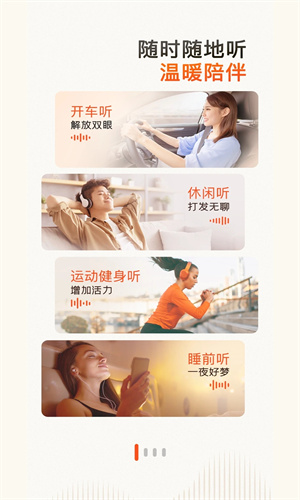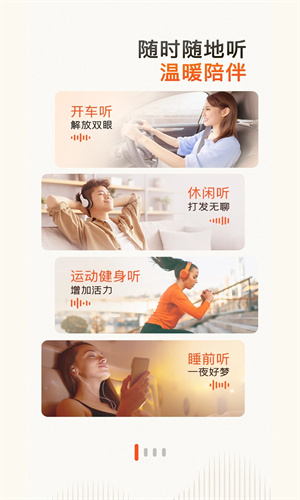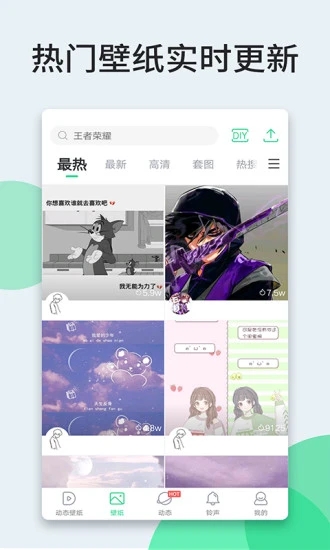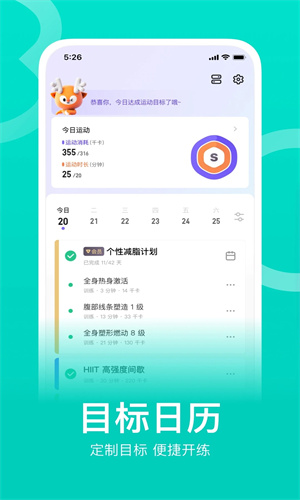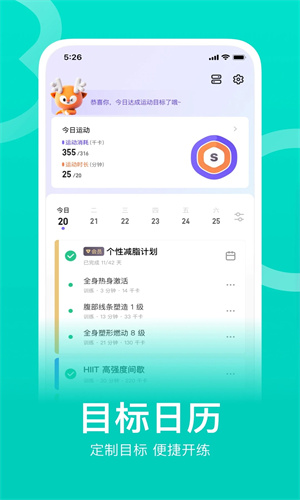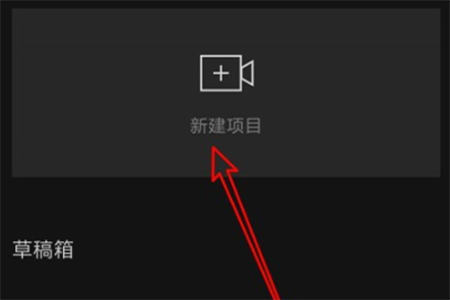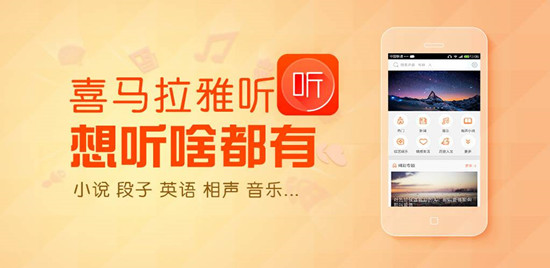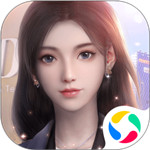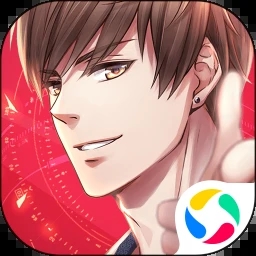快剪辑怎么去除视频原音添加音乐 快剪辑去除视频原音添加音乐的方法
作者:佚名 来源:喜人游戏网 时间:2024-05-09 01:50:01
快剪辑怎么去除视频原音添加音乐,有些视频的制作,可能不是那么的完美,你会发现你们在制作视频的时候,发现一些视频当中的原声音十分的嘈杂,听起来就是噪音,让你们的耳朵很不舒服,所以就是会想要消除这些声音,并且添加一些超级好听的bgm,那么具体的操作方法是怎么样的呢,你们都是可以跟着小编一起来操作一番哦,十分简单。
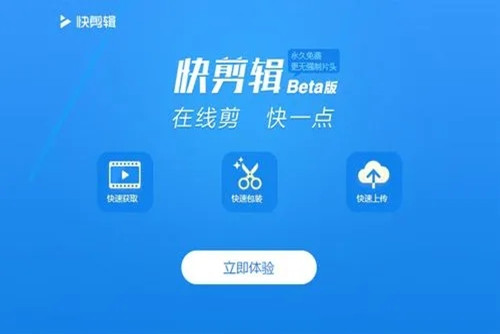
快剪辑去除视频原音添加音乐的方法:
1、双击桌面上快剪辑软件的桌面快捷方式,打开编辑主页
2、点击本地视频,找到你要剪辑的视频打开
3、点击铅笔图标,打开编辑页面,在基础设置页面右边原声音量可以把声音关小也可以直接点击素材静音前面的框打钩就可以消去原声,点击完成即可。
4、点击编辑框有下方编辑声音,然后点击编辑框右上方添加声音素材,选择你想添加的新的声音素材即可。
5、添加好新的声音素材之后,点击编辑框右下方保存导出-开始导出,填写好视频信息,点击下一步,导出视频进入条加载到100%即为成功导出视频